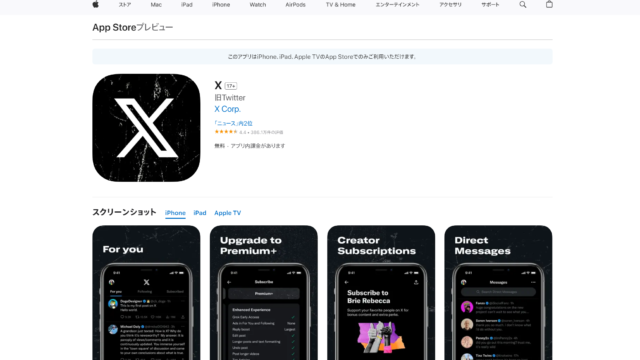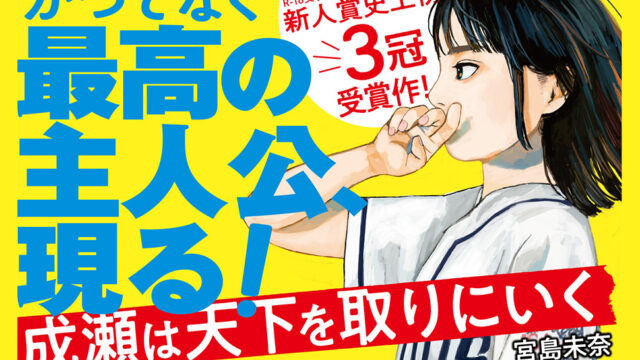こんにちは。webマーケターとして成功したい!
40代からでもweb知識を身に付け、在宅ワークで50万の収入を得たい!そう思っている方の力になりたいと毎日ブログを書いている、なかまゆです。
スマホで手軽に動画編集できるアプリは増えていますが、本格的な編集には有料の動画編集ソフトがおすすめです。
初心者からプロまで幅広く使える、おすすめの有料動画編集ソフトを比較してわかりやすくお伝えします!
今日確認するのは下記のソフトです。
- Adobe Premiere Pro
- Final Cut Pro
- DaVinci Resolve
- Filmora
- PowerDirector
- 対応OS
- 価格
- 主な機能
- 編集操作
- エフェクト・素材
- その他機能
- おすすめポイント
- 総評
それでは見ていきましょう!
Adobe Premiere Pro

対応OS: Windows、macOS
価格: 月額プラン(4,980円~)、年間プラン(34,680円)
主な機能: マルチトラック編集、タイムライン編集、高度なエフェクト、オーディオ編集、カラーグレーディング、字幕・テロップ作成、VR/AR編集など
編集操作: 直感的で使いやすいインターフェース、ショートカットキーのカスタマイズ、豊富な編集ツール
エフェクト・素材: Adobe Stockから豊富なエフェクトや素材をダウンロード可能
その他機能: Premiere Rushとの連携、チームワークフロー機能、モバイルアプリ
こんな人におすすめ: 業界標準の編集ソフト、幅広い機能、安定した動作
プロ向けの機能が充実した、最高峰の動画編集ソフトです。初心者には価格が高く操作が複雑と感じられる可能性がありますが慣れると使いやすいソフトです。
Final Cut Pro
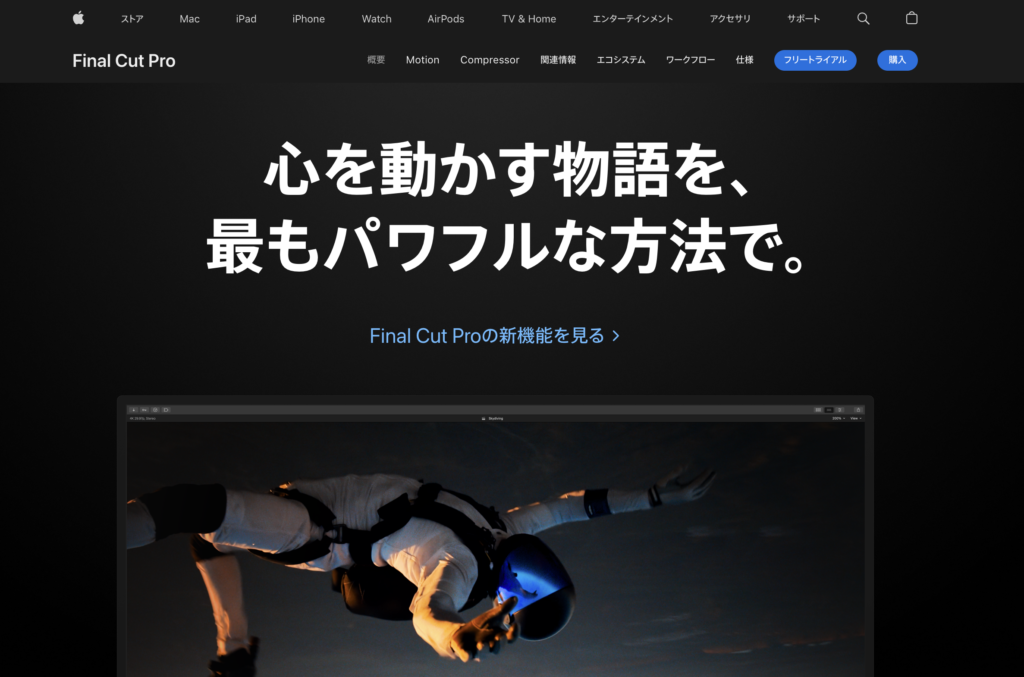
対応OS: macOS
価格: 36,800円(買い切り)
主な機能: マルチトラック編集、タイムライン編集、高度なエフェクト、オーディオ編集、カラーグレーディング、字幕・テロップ作成、3D編集など
編集操作: Macユーザーに馴染みやすいインターフェース、磁気タイムラインによる直感的な編集
エフェクト・素材: Final Cut Pro X エフェクトストアからエフェクトや素材をダウンロード可能
その他機能: iMovieとの連携、Appleデバイスとの連携
こんな人におすすめ: Macユーザーに最適な編集ソフト、直感的な操作、高画質編集
Macユーザー向けの高機能な動画編集ソフト。Windowsユーザーは利用不可というところがデメリットです。買い切り価格は高額ですがずっとに利用できるところが経済的。
DaVinci Resolve
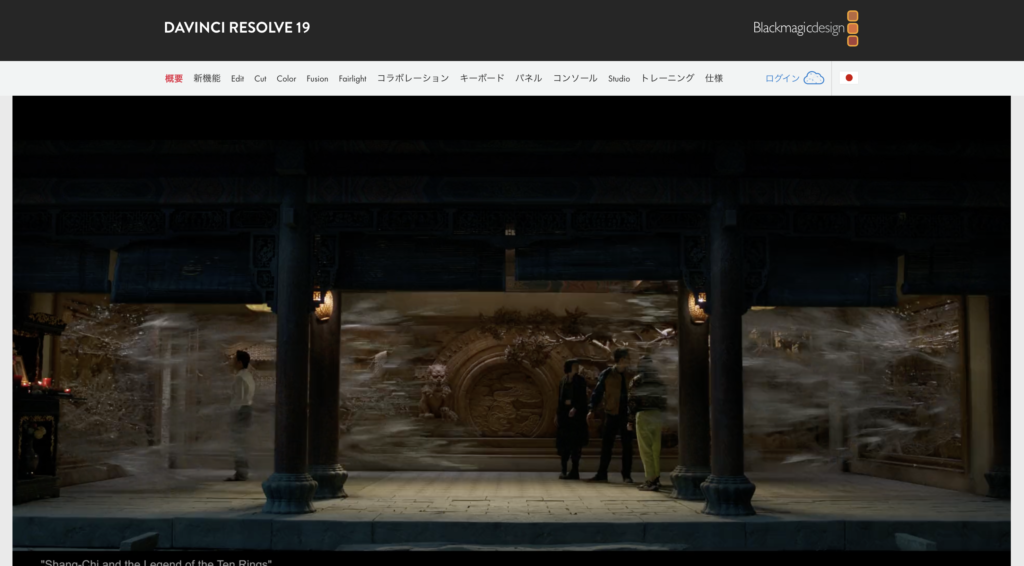
対応OS: Windows、macOS、Linux
価格: 無料版(DaVinci Resolve 19)、DaVinci Resolve Studio(33,980円)
主な機能: マルチトラック編集、タイムライン編集、ノードベース編集、高度なエフェクト、オーディオ編集、カラーグレーディング、字幕・テロップ作成、Fusion VFX、Fairlightオーディオなど
編集操作: 独特なインターフェースですが、慣れると高度な編集が可能
エフェクト・素材: DaVinci Resolve Resolve Storeからエフェクトや素材をダウンロード可能
その他機能: Fusion VFXによるVFX編集、Fairlightオーディオによる高機能なオーディオ編集
こんな人におすすめ: 無料版でも高機能、高度な編集機能、カラーグレーディングに特化
無料版でも十分な機能を備えた、高性能な動画編集ソフトです。高度な編集機能を使いこなすには、少し時間が必要となります。
Filmora
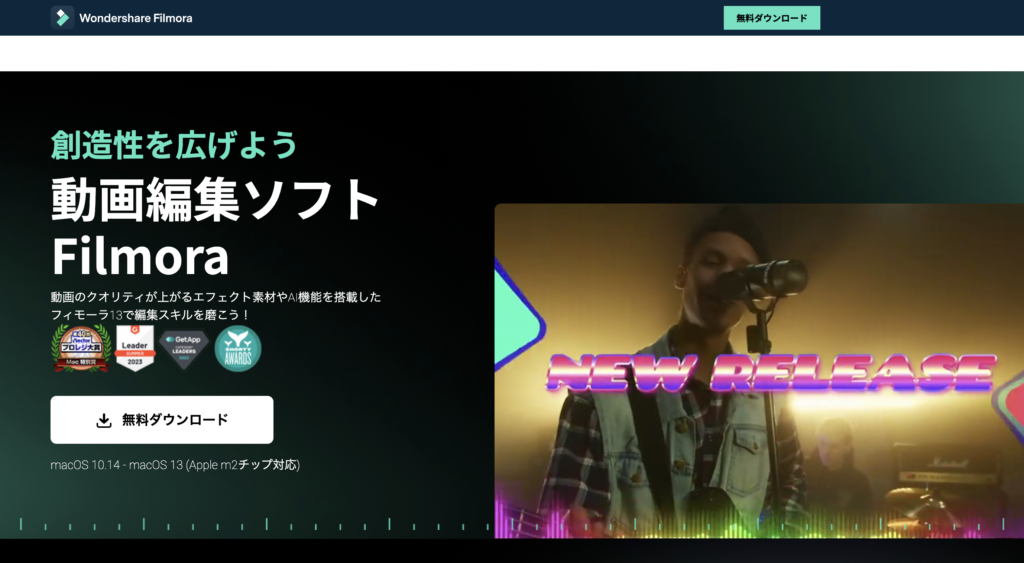
対応OS: Windows、macOS
価格: 年間プラン(6,980円)、永続ライセンス(8,980円)
主な機能: マルチトラック編集、タイムライン編集、豊富なテンプレート、エフェクト・トランジション、オーディオ編集、字幕・テロップ作成、グリーンバック合成など
編集操作: 直感的で使いやすいインターフェース、初心者でも使いやすい操作
エフェクト・素材: 豊富なテンプレート、エフェクト・トランジション、音楽・効果音
その他機能: モバイルアプリ、画面録画機能
こんな人におすすめ: 初心者におすすめ、豊富なテンプレート・エフェクト、使いやすいインターフェース
初心者でも簡単に動画編集を始められる、使いやすいソフトのためインスタ運用を始める方におすすめ。ただし高度な編集機能は限られているな…と感じます。
PowerDirector
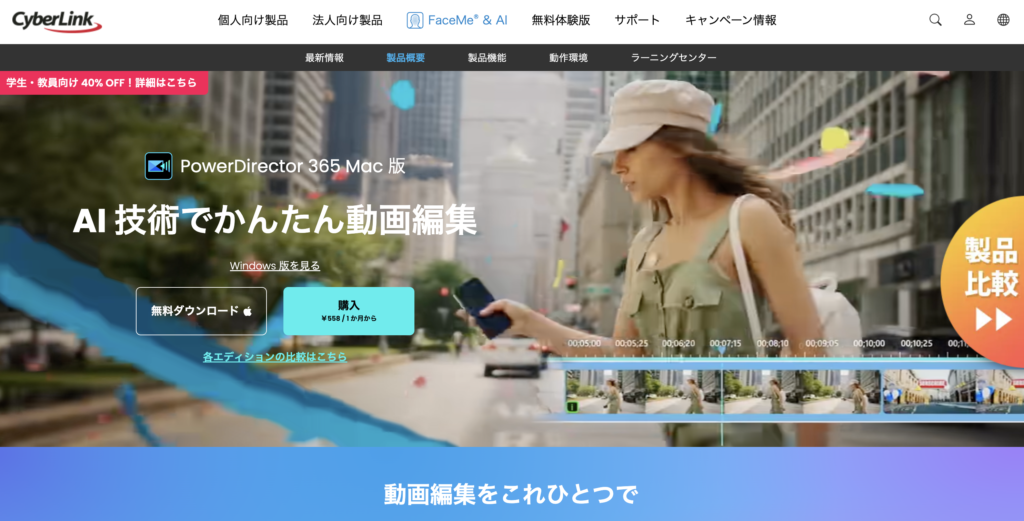
対応OS: Windows、macOS
価格: 年間プラン(8,980円)、永続ライセンス(16,980円)アップデート有償
主な機能: マルチトラック編集、タイムライン編集、豊富なテンプレート、エフェクト・トランジション、オーディオ編集、字幕・テロップ作成、3D編集、マルチカメラ編集など
編集操作: 直感的で使いやすいインターフェース、初心者でも使いやすい操作
エフェクト・素材: 豊富なテンプレート、エフェクト・トランジション、音楽・効果音
その他機能: モバイルアプリ、画面録画機能
こんな人おすすめ: 初心者から中級者におすすめ、豊富なテンプレート・エフェクト、使いやすいインターフェース、マルチカメラ編集機能
初心者から中級者まで幅広いユーザーにおすすめの、使いやすい動画編集ソフト。高度な編集機能には物足りない可能性があります
いかがでしたか?
「動画編集」といってもいろいろありますよね。
- Adobe Premiere Pro: 業界標準の編集ソフト、幅広い機能、安定した動作(プロ向け)
- Final Cut Pro: Macユーザーに最適な編集ソフト、直感的な操作、高画質編集(Macユーザー向け)
- DaVinci Resolve: 無料版でも十分な機能を備えた、高性能な動画編集ソフト。高度な編集機能を使いこなすには、習得に時間が必要。(高機能志向・無料版あり)
- Filmora: 初心者におすすめ、豊富なテンプレート・エフェクト、使いやすいインターフェース。(初心者向け)
- PowerDirector: 初心者から中級者におすすめ、豊富なテンプレート・エフェクト、使いやすいインターフェース、マルチカメラ編集機能。(初心者~中級者向け)
これだけあると悩んでしまいますね。選び方のポイントは自分に合ったソフトを選ぶことです。
どのような動画編集を行いたいのかはもちろん、最終チームで動画を担当するときはチームメンバーで動画を共有することが多くおります。その際チームメンバーが使用できることが条件とするには多くの方が使っていることもポイントです。
まずは個人としてどのような動画編集を行いたいのか、予算はどれくらいか、操作はしやすいか、サポートがあるかなどを参考にしてみてくださいね。
私が使っているのはコレ!
一番大切なことは、どのような動画編集をしたいのかをはっきりさせることです。例えば、家族の思い出をまとめたいのか、YouTubeのプロモーションビデオを作りたいのか、それとも本格的な特效やアニメーションを作りたいのか。目的を明確にすることで、自分に合ったソフトを見つけやすくなります。
私はもともと趣味でも動画編集を行っていて、様々なソフトを試してきましたが、その中でも現在はAdobe Premiere Proを愛用しています。
Premiere Proを選ぶ理由
慣れると初心者でも数時間で使ことができます!
そして圧倒的な機能が魅力です。
私は動画のお仕事でプロの方からもお仕事いただくことがあるのですが、プロ向けの高度な機能がたくさん搭載されていて、思い通りの編集ができます。
そしてYouTube でたくさんの情報があるため調べるやすいメリットもあります
また多くの映像制作現場で標準的に使われているので、安定した動作と高い信頼性があります。編集作業がスムーズに進むのは嬉しいですよね。
最後に、ここもポイントで継続的なアップデートがあることです。新しい機能をいち早く使えるのは嬉しいですね。
動画編集を本格的に始めたい方は、ぜひPremiere Proを試してみてほしいと思います。
このブログでは動画を勉強したいけど、どのツールを使っていいかわからない
それでも学んでみたい!最短で成果をだしたい!そう思うみなさんに使えるツールをお伝えしました。
次回は具体的な動画編集の方法を伝えていきます。またぜひのぞきに来てください。